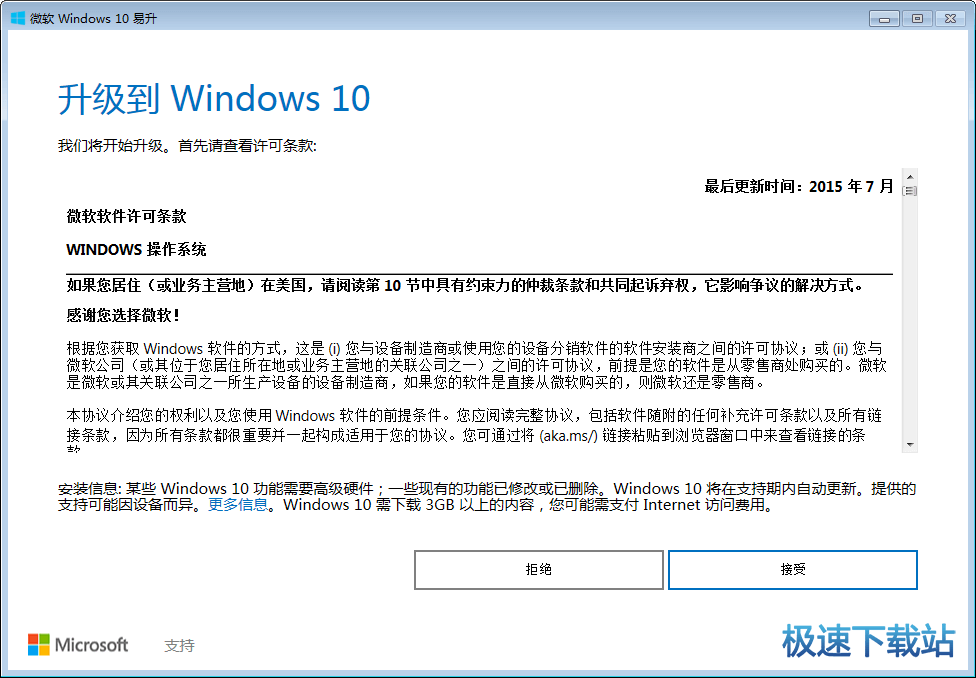微软Windows 10易升使用教程和功能介绍
时间:2021-01-29 13:47:01 作者:无名 浏览量:57
微软Windows 10易升是微软官方推出的Win10更新升级助手,可以帮助用户升级到Win10或更新Win10系统到新版本,win10易升助手还可以进行分享运行后它会自动进行系统检查,也可以从中学习Windows 10的相关知识,检测通过后会自动下载升级到新的Windows 10系统,小编给大家说说怎么使用吧,希望可以帮助的您!
微软Windows 10易升软件特色:
1.操作简单
两次点击就能完成整个过程
2.过程顺利
整个过程自动为用户进行检查,顺利帮用户完成升级
3.社交分享
用户还能获得一个下载链接分享到社交平台,让更多的人来升级Windows 10
4.有教育意义
Windows 10易升使用教程:
首先,点击这里下载并安装Windows 10 易升; 安装完成后,系统将提示您更新到Windows 10的新版本。只需单击“立即更新”,计算机上的所有文件都将位于其原始位置。

单击立即更新后,Windows 易升将自动检查您的CPU,内存和磁盘空间是否满足要求。 如果一切正常,则可以输入下载和更新链接。 这将需要一些时间。 您可以最小化Windows 易升并使其运行。 在后台自动运行。
下载更新后按照程序指引即可手动升级系统。

微软Windows 10易升使用教程和功能介绍图2
卸载删除微软Win10易升方法:
首先,打开-我的电脑-C驱动器-Windows10upgrade文件夹-查找Windows10upgradeApp.exe-直接删除或右键单击此文件并使用360进行删除(您的计算机已安装360安全卫士,自动右键单击 有360个可以删除此项目),或者右键单击以使用360粉碎功能,小编本人可以使用右键单击360进行删除,如下所示。如果找不到此文件夹,请参见下面的第二步

微软Windows 10易升使用教程和功能介绍图3
稍等一会就可以看到,右下角的易升软件的图标没有了,微软Windows10易升软件已退出,如果没有看到图标就表明你电脑之前没有打开过此软件就不用管它,直接看下一步操作,如果找不到这个Windows10upgrade文件夹,请打开C盘,点击上面的查看,然后在隐藏的项目前勾选一下,可能你的系统版本不一样,那么点击-工具-文件夹选项-查看-显示隐藏文件夹,那么这样Windows10upgrade文件夹就会显示出来了:

微软Windows 10易升使用教程和功能介绍图4
之后我们删除Windows10upgrade文件夹,也就是包含“Windows10upgradeApp.exe”这个文件的文件夹,同样小编我使用的是在这个文件夹上面右键使用360删除,如果没有安装360安全卫士的使用系统的右键删除也行:
然后我们需要同时按下快捷键组合WIN R来调用运行窗口(或单击左下角的开始菜单以打开运行窗口),WIN键和键盘上的字母R键 :

微软Windows 10易升使用教程和功能介绍图5
然后在弹出的运行窗口中输入regedit并按Enter或按OK输入注册表:

微软 Windows 10 易升 1.4.9200 官方版
- 软件性质:国产软件
- 授权方式:免费版
- 软件语言:简体中文
- 软件大小:5948 KB
- 下载次数:1882 次
- 更新时间:2021/1/29 11:04:31
- 运行平台:WinXP,Win7,...
- 软件描述:了解将于 2016 年 8 月 2 日推出的 Windows10 周年更新的新增... [立即下载]
相关资讯
相关软件
电脑软件教程排行
- 破解qq功能和安装教程
- 怎么将网易云音乐缓存转换为MP3文件?
- 比特精灵下载BT种子BT电影教程
- 微软VC运行库合集下载安装教程
- 土豆聊天软件Potato Chat中文设置教程
- 怎么注册Potato Chat?土豆聊天注册账号教程...
- 浮云音频降噪软件对MP3降噪处理教程
- 英雄联盟官方助手登陆失败问题解决方法
- 蜜蜂剪辑添加视频特效教程
- 比特彗星下载BT种子电影教程
最新电脑软件教程
- 万嘉DAT格式转换器下载使用教学
- 豌豆荚电脑版官方下载新手使用教学
- 腾讯软件管理官方下载详情介绍
- 偲恋QQ群发器官方下载使用教学
- 人人播放器功能特点和安装教学
- swf文件播放器安装教程介绍
- 批量图片编辑软件官方下载使用教程
- 梦幻水族馆官方下载详情介绍
- 怎么使用txt小说阅读器
- 急速QQ相册查看器的下载图片及使用方法
软件教程分类
更多常用电脑软件
更多同类软件专题